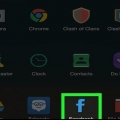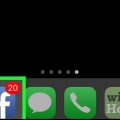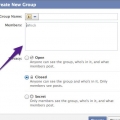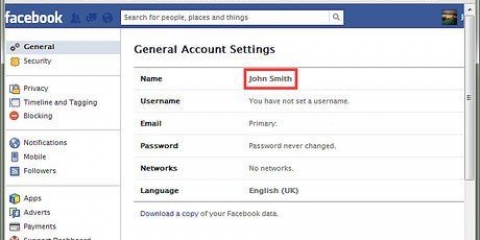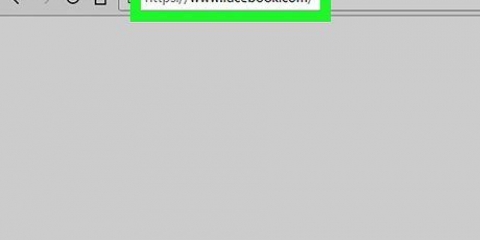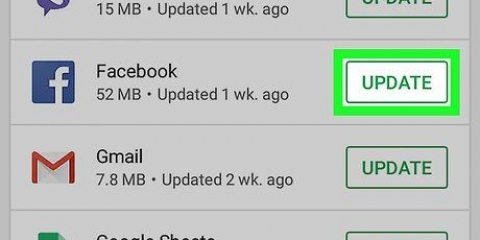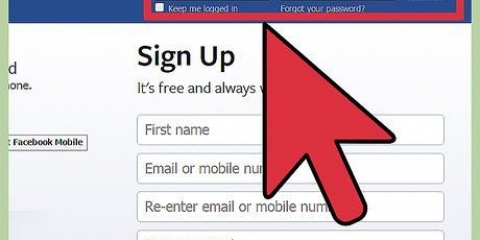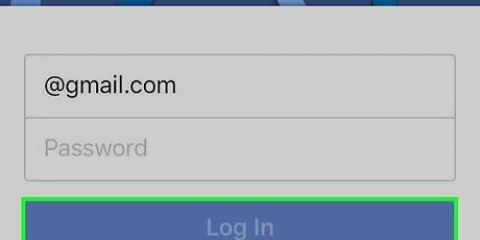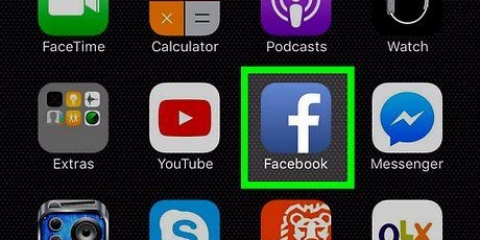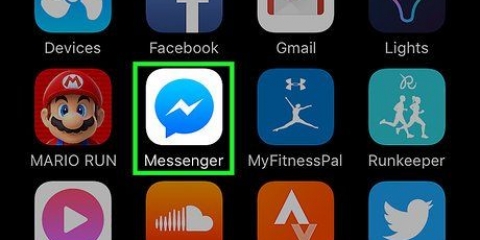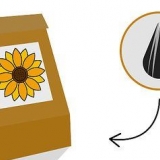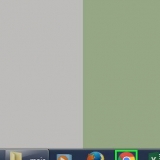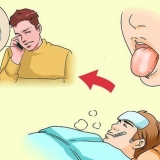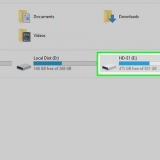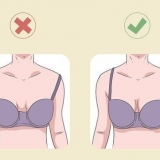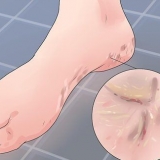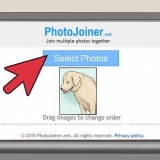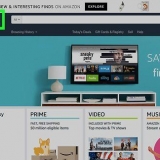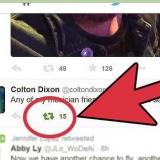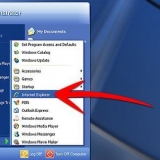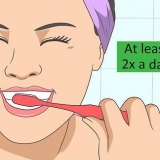Crea un evento privato – Crea un evento limitato a Facebook e al quale possono accedere solo le persone invitate. Crea evento pubblico – Crea un evento pubblico a cui chiunque può accedere, compresi quelli senza un account Facebook. Crea un evento di gruppo – Ti consente di creare un gruppo di invitati di tua proprietà. Questo chiuderà l`evento per tutti coloro che non fanno parte del gruppo che hai scelto.





In privato – Tocca l`opzione "Gli ospiti possono invitare amici" per impedire alle persone che inviti di invitare se stesse. Pubblico – Inserisci un indirizzo web per i biglietti, le informazioni sul co-organizzatore o una categoria. Gruppo – Seleziona un gruppo di base di invitati toccando lo spazio bianco sotto il nome dell`evento e selezionando un gruppo.

Se non sei loggato, inserisci il tuo indirizzo email (o numero di telefono) e la password in alto a destra della pagina e clicca Iscriviti. 


Crea un evento privato – Crea un evento che solo le persone invitate possono vedere. Crea evento pubblico - Crea un evento pubblico a cui chiunque può accedere, compresi quelli senza un account Facebook.






Crea un evento su facebook
Questo tutorial ti insegnerà come creare un "evento" su Facebook. Gli eventi sono pagine temporanee per feste o incontri programmati a cui puoi invitare altri tramite Facebook. Puoi creare un evento sia sulla versione mobile che desktop di Facebook.
Passi
Metodo 1 di 2: sul cellulare

1. Apri Facebook. Tocca l`icona dell`app Facebook, che assomiglia a un bianco F su sfondo blu scuro. Se hai effettuato l`accesso, si aprirà la pagina delle notizie.
- Se non sei loggato, inserisci il tuo indirizzo email (o numero di telefono) e la password prima di continuare.

2. Tocca☰. Si trova nella parte inferiore destra dello schermo (iPhone) o nell`angolo in alto a destra (Android). Si apre un menu.
Alcune versioni di prova dell`app di Facebook hanno una griglia di tre per tre punti qui.

3. ToccaEventi. Troverai questa opzione a forma di calendario nella parte superiore del menu.
Se stai utilizzando una versione di prova di Facebook, potrebbe essere necessario scorrere verso il basso per trovare il pulsante Eventi trovare.

4. ToccaCreare (iPhone) o. Su iPhone, tocca Produrre nell`angolo in alto a destra dello schermo e su un Android, tocca il pulsante blu più nell`angolo in alto a destra dello schermo. Si aprirà un menu nella parte superiore dello schermo.

5. Seleziona il tipo di evento. Con un iPhone selezioni un tipo di evento nel menu e con Android tocchi il tipo di evento nella parte superiore dello schermo e selezioni una delle seguenti opzioni:

6. Immettere un nome per l`evento. Tocca la casella di testo "Nome evento" nella parte superiore dello schermo e digita il titolo che desideri utilizzare.

7. Carica le foto dell`evento. Tocca l`icona della fotocamera o della foto a destra del nome dell`evento e seleziona le foto dal telefono.

8. Scegli un orario per l`evento. Tocca l`ora corrente (dirà "Oggi alle [ora]"), scegli una data e un`ora e tocca ok.

9. Scegli una posizione. Tocca il campo "Posizione", digita il nome di una posizione, quindi tocca la posizione stessa. Questo assegnerà un indirizzo all`evento.

10. Dai una descrizione. Tocca la casella "Dettagli" e fornisci alcune informazioni che aiuteranno le persone che vogliono venire a farsi un`idea del tuo evento. Qui puoi annotare cose come appuntamenti, aspettative e un percorso.

11. Personalizza altre opzioni per il tuo evento. A seconda del tipo di evento che stai organizzando, ci sono diverse opzioni:

12. ToccaCreare. Questo è un pulsante blu nella parte inferiore dello schermo. È così che rendi pubblico il tuo evento.
Metodo 2 di 2: sul desktop

1. Apri Facebook. Vai a https://www.Facebook.com/. In questo modo apri il feed delle notizie se sei già connesso a Facebook.

2. clicca suEventi. Puoi trovarlo accanto all`icona di un calendario sul lato sinistro della pagina delle notizie.

3. Clic+ Crea Evento. Questo pulsante blu si trova sul lato sinistro dello schermo. Apparirà un menu a tendina.

4. Seleziona il tipo di evento. Scegli una di queste opzioni dal menu a tendina:

5. Carica una foto per il tuo evento. clicca su Carica foto o video per aprire una finestra con i file del tuo computer, seleziona una foto o un video e fai clic su Aprire in fondo alla finestra.

6. Inserisci un nome per il tuo evento. Nella casella di testo "Nome evento", inserisci il nome che desideri utilizzare per il tuo evento. Il nome deve essere chiaro ma conciso (es., `Festa per il 60° compleanno di papà`).

7. Inserisci una posizione. Inserisci l`indirizzo o il luogo in cui si svolgerà l`evento nella casella "Location".

8. Immettere una durata di inizio e di fine. Lo fai rispettivamente nelle sezioni "Inizio" e "Fine".
Se crei un evento privato qui troverai solo la sezione `Inizia`, ma puoi cliccare su + Tempo scaduto fare clic sul collegamento per inserire la durata di fine.

9. Digita una descrizione. Inserisci una descrizione dell`evento nella casella di testo "Descrizione". Questo è un buon posto per fornire informazioni su regole, obiettivi, percorso e così via.

10. Regola le altre impostazioni che desideri modificare. Ad esempio, gli eventi pubblici ti consentono di scegliere parole chiave per aiutare le persone a trovare il tuo evento, oltre a un`opzione per impedire alle persone di pubblicare sull`evento senza autorizzazione.
Per gli eventi privati, puoi selezionare o deselezionare l`opzione "Gli ospiti possono invitare amici".

11. clicca suCreare o Crea evento privato. È un pulsante blu nell`angolo in basso a destra della finestra. In questo modo rendi pubblico il tuo evento, dopodiché puoi invitare amici facendo clic Invitare cliccare, Scegli Amici per selezionare e scegliere gli amici.
Avvertimento
Gli eventi privati sono privati tanto quanto le persone che inviti. Se vuoi discutere di qualcosa di estremamente delicato o privato, potrebbe essere una buona idea farlo in un luogo diverso da Facebook.
Articoli sull'argomento "Crea un evento su facebook"
Condividi sui social network:
Simile
Popolare